电脑插耳机麦克风没声音 电脑耳机有声音没麦克风怎么办
更新时间:2024-04-04 14:54:12作者:xtang
在日常使用电脑过程中,可能会遇到电脑插上耳机后麦克风没有声音的问题,或者是耳机有声音但却无法使用麦克风的情况,这种情况可能会给我们的工作和娱乐带来困扰,因此我们需要及时解决这个问题。接下来我们将介绍一些可能的解决方法,帮助大家解决电脑耳机麦克风无声音的困扰。
操作方法:
1.首先打开电脑,右键点击系统底部的开始菜单,在菜单里点击"所有应用"选项.
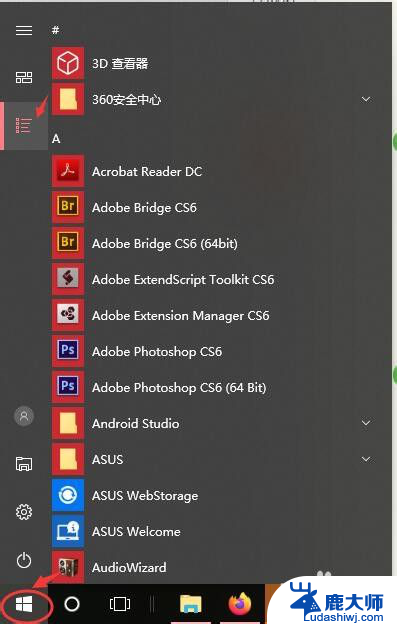
2.在所有应用里,找到windows系统文件夹下的"控制面板"功能.
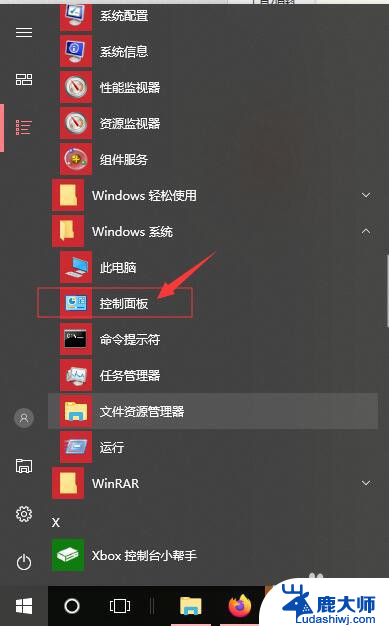
3.在打开的控制面板界面,点击"硬件和声音"的选项.
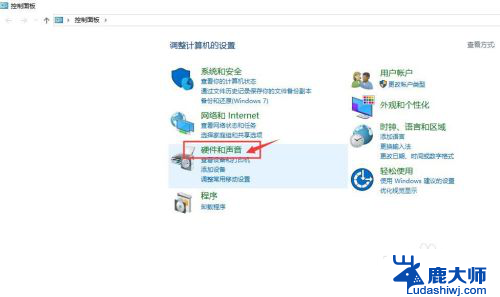
4.在打开的"硬件和声音"页面,点击"管理音频设备"选项.
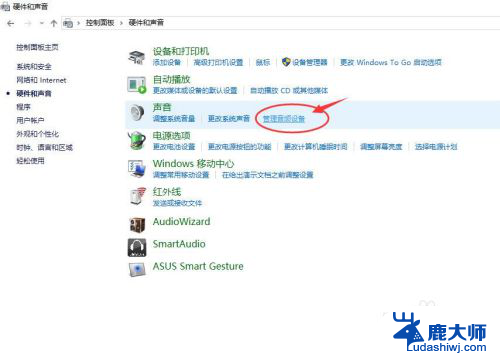
5.在"声音"页面,点击页面顶端的"录制"标签卡.然后鼠标双击"麦克风"图标,打开麦克风设置页面.
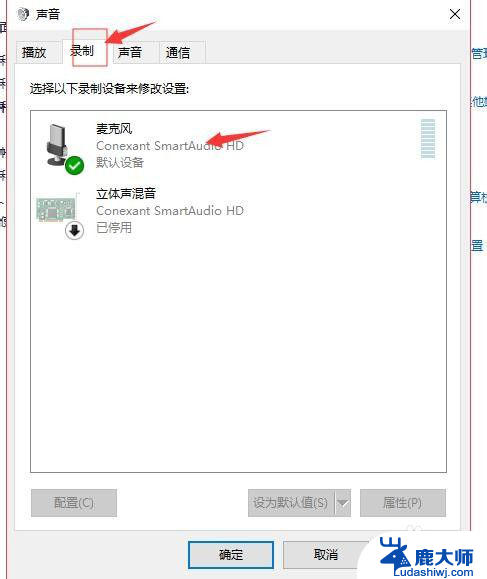
6.在麦克风属性页面,切换到"级别"标签卡,把麦克风的音量按键调到最右边,即最大音量.请注意麦克风图标上有没有显示静音状态,如果图标上显示有静音.请点击这个麦克风图标,把静音关闭掉.
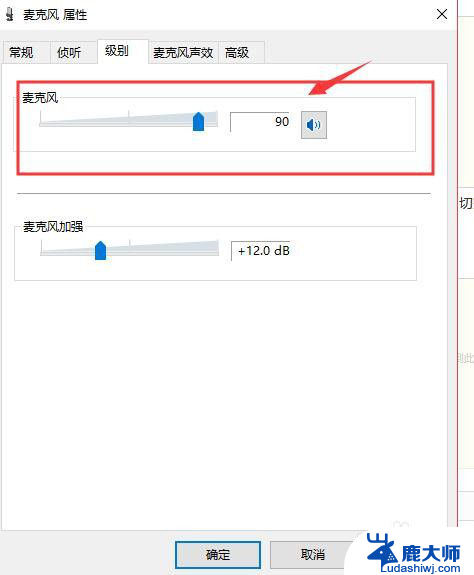
7.如果感觉麦克风声音还不够大,我们可以在当前页面调节"麦克风加强"选项里麦克风的音量.请把声量按钮向右移动,移动到底为最大音量,根据自己需要调节,最后点击底部的"确定"按钮保存设置并关闭当前页面.
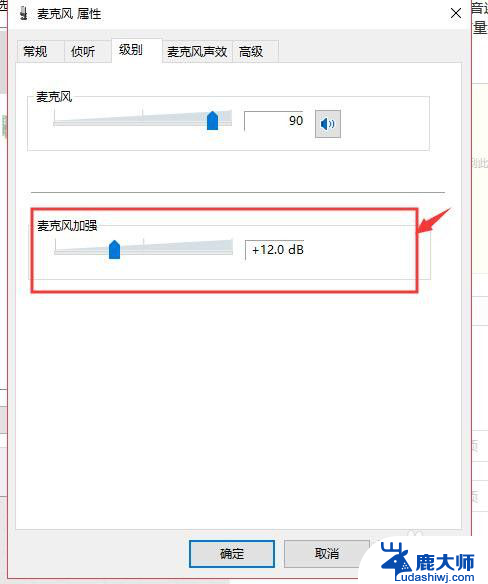
以上是关于电脑插上耳机麦克风没有声音的全部内容,如果你遇到了同样的问题,可以参考本文中介绍的步骤进行修复,希望这对大家有帮助。
电脑插耳机麦克风没声音 电脑耳机有声音没麦克风怎么办相关教程
- 电脑插上耳机麦克风没声音 电脑耳机插上后有声音没麦克风怎么办
- 为什么耳机没有麦克风 电脑耳机插孔有声音没麦怎么解决
- 普通耳机有麦克风吗 耳机有无麦克风怎么判断
- 耳麦的麦克风怎么用 电脑怎么接通耳机的麦克风
- 电脑连接耳机没有麦 耳机插电脑只有声音没有录音
- 戴尔笔记本电脑怎么打开麦克风 戴尔电脑麦克风没有声音怎么调整
- 戴尔笔记本麦克风坏了 戴尔电脑麦克风无声音怎么解决
- 为何耳机插上去没声音 电脑插上耳机没有声音怎么回事
- 打csgo麦克风没声音 csgo语音无声音怎么办
- csgo笔记本麦克风有显示但是没声音 csgo语音聊天声音消失
- 笔记本电脑怎样设置密码开机密码 如何在电脑上设置开机密码
- 笔记本键盘不能输入任何东西 笔记本键盘无法输入字
- 苹果手机如何共享网络给电脑 苹果手机网络分享到台式机的教程
- 钉钉截图快捷键设置 电脑钉钉截图快捷键设置方法
- wifi有网但是电脑连不上网 电脑连接WIFI无法浏览网页怎么解决
- 适配器电脑怎么连 蓝牙适配器连接电脑步骤
电脑教程推荐